Інтернет-мапа1 - опції мапи
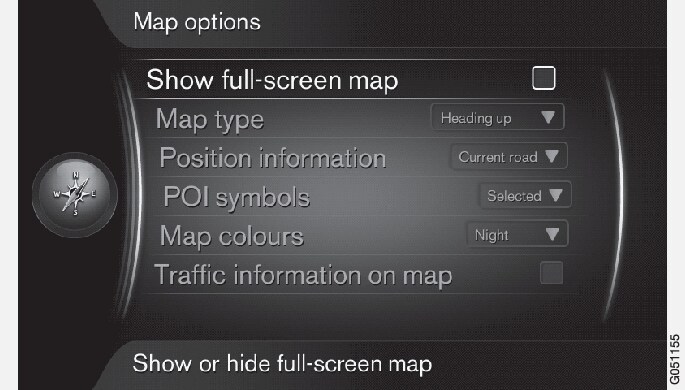
Повноекранний режим мапи
Щоб вивести мапу на весь екран, перебуваючи на звичайному екрані джерела, натисніть OK/MENU і виберіть . Виділена опція + ОК призводить до виведення мапи на весь екран без іншої інформації про автомобіль, наприклад, температура повітря в салоні або активний радіопередавач, що зазвичай відображується на нижньому краї екрана.
Режим мапи напрямок компаса
Щоб увімкнути/вимкнути функцію, на звичайному екрані джерела натисніть OK/MENU і оберіть .
Тут можна обрати, яким чином мапа має відображуватися на екрані. Активуйте бажану опцію за допомогою ОК.
- North up - мапа завжди відображується таким чином, що північ знаходиться вгорі екрана. Символ автомобіля пересувається у поточному напрямку компаса на екрані.
- Map heading up - символ авто перебуває в центрі і завжди спрямований вгору екрана. Мапа обертається під символом авто відповідно до напрямку руху (поворотів авто).
- 3D, напрямок руху вгорі - теж саме, що й Map heading up, тільки в режимі 3D. Дисплей змінюється залежно від масштабу.
Інформація про поточне розташування
Щоб встановити інформацію про поточне розташування, перебуваючи на звичайному екрані джерела, натисніть OK/MENU і оберіть .
Активуйте бажану опцію за допомогою ОК.
- Current road - на екрані відображується назва дороги/вулиці, на якій розташоване авто/курсор.
- Lat/Long - на екрані відображуються координати розташування поточного положення авто/курсора.
- None - на екрані не відображується інформація про розташування поточного положення авто/курсора.
Визначні місця (POI) на мапі
Щоб встановити, які опції POI будуть відображуватися на мапі, перебуваючи на звичайному екрані джерела, натисніть OK/MENU і оберіть .
Тут можна зазначити, які опції POI мають відображуватися на мапі. Активуйте бажану опцію за допомогою ОК.
- Default - відображуються опції POI, зазначені у функції Selected.
- Selected - оберіть за допомогою регулятора TUNE + OK для кожної опції POI, які ви бажаєте бачити на екрані.
- None - не буде відображуватися жодної опції POI.
Приклади POI див. Інтернет-мапа1 - символи визначних місць (POI) .
Кольори мапи
Щоб встановити кольори мапи, перебуваючи на звичайному екрані джерела, натисніть OK/MENU і оберіть .
Увімкніть бажану опцію за допомогою OK.
- Automatic - датчик світла визначає поточний час доби (світлий або темний) і адаптує екран відповідним чином.
- Day - кольори і контраст екрана стають чіткими і різкими.
- Night - кольори і контраст екрана адаптуються, забезпечуючи оптимальний огляд для водія у темний час доби.
Дорожня інформація на мапі
Виділяється зеленим, жовтим або червоним кольором обабіч доріг на мапі, де активована опція відображення дорожньої інформації. Зелений колір позначає відсутність затримок, жовтий - повільний рух, а червоний - затор/корок/ДТП.
Примітка
Дорожня інформація може бути недоступною в усіх регіонах/країнах.
Регіони, на які поширюється передача дорожньої інформації, постійно розширюються.
Для відображення дорожньої інформації, перебуваючи на звичайному екрані джерела, натисніть OK/MENU і оберіть .














